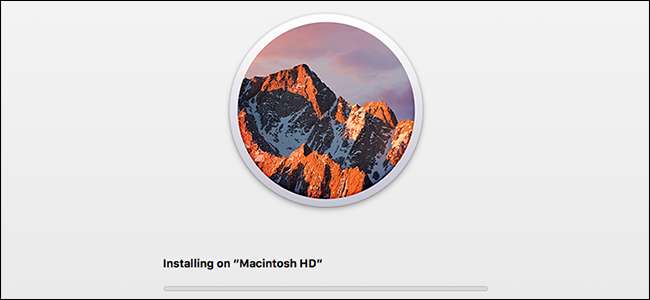
Đã đến lúc bán hoặc cho đi chiếc máy Mac cũ của bạn? Hay bạn chỉ muốn một khởi đầu mới để dọn dẹp máy của mình? Dưới đây là cách xóa an toàn tất cả các tệp của bạn, sau đó cài đặt phiên bản macOS mới.
Nếu bạn đang bán hoặc cho đi máy tính của mình, đây là cách duy nhất để đảm bảo rằng bất cứ ai kết thúc với máy Mac của bạn không thể truy cập vào tệp của bạn và sẽ không phải đối phó với bất kỳ sửa đổi nào bạn đã thực hiện đối với macOS các năm. Đừng chỉ xóa hồ sơ người dùng của bạn và gọi nó là một ngày — bạn sẽ muốn xóa hoàn toàn hồ sơ đó.
Trước khi bắt đầu, hãy đảm bảo rằng bạn chuyển bất kỳ tệp nào bạn muốn giữ sang máy tính mới hoặc ổ đĩa ngoài. Ngay cả khi bạn không có ý định xóa ổ đĩa của mình, bạn nên sao lưu trước khi cài đặt lại hệ điều hành.
Bước một: Khởi động từ Chế độ khôi phục hoặc Trình cài đặt
LIÊN QUAN: 8 Tính năng Hệ thống Mac Bạn có thể Truy cập trong Chế độ Khôi phục
Chế độ khôi phục của máy Mac của bạn là một kho tàng các công cụ hữu ích và đó là cách dễ nhất để xóa máy tính của bạn và bắt đầu lại từ đầu. Tắt máy Mac của bạn, bật nó lên trong khi giữ Command + R. Máy Mac của bạn sẽ khởi động vào phân vùng khôi phục.
Nếu bạn đang sử dụng máy Mac cũ hơn (từ năm 2010 trở về trước) thì có khả năng bạn không thể sử dụng Chế độ khôi phục. Trên các thiết bị đó, giữ “Option” trong khi bật máy tính của bạn, sau đó chọn phân vùng khôi phục.
Nếu cả hai tùy chọn này đều không hoạt động, đừng hoảng sợ! Bạn vẫn có một vài lựa chọn. Bạn có thể truy cập khôi phục mà không có phân vùng bằng Khôi phục mạng : giữ Command + Shift + R trong khi bật máy Mac của bạn và nó sẽ tải xuống các tính năng Khôi phục cho bạn. Không thành công, bạn có thể tạo trình cài đặt USB có khả năng khởi động cho macOS Sierra và khởi động từ đó bằng cách giữ "Option" trong khi bật máy Mac của bạn.
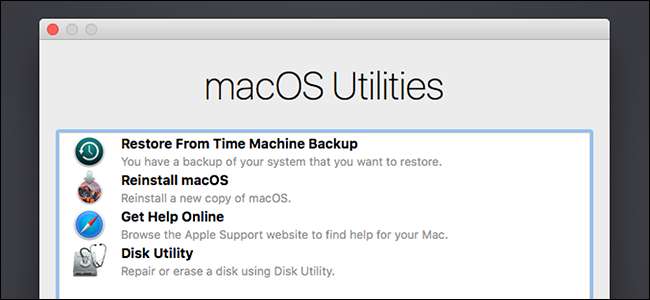
Sau khi bạn đã mở được Chế độ khôi phục theo một cách nào đó, chúng tôi có thể chuyển sang xóa ổ đĩa của bạn một cách an toàn.
Bước hai: Xóa an toàn ổ cứng của bạn (Tùy chọn)
Nếu bạn muốn cài đặt lại hệ điều hành nhưng vẫn giữ nguyên các tệp, bạn có thể bỏ qua bước này. Tài khoản người dùng và tệp của bạn sẽ ở chính xác vị trí của chúng — chỉ hệ điều hành của bạn sẽ bị ghi đè. Chúng tôi khuyên bạn nên sao lưu tệp trước khi thực hiện việc này, đề phòng trường hợp, nhưng nếu không thì bạn đã sẵn sàng cho bước ba.
Tuy nhiên, nếu bạn muốn cài đặt thực sự sạch sẽ, trước tiên bạn cần phải xóa ổ cứng của mình. Chúng tôi đã chỉ cho bạn cách xóa an toàn ổ cứng bằng máy Mac của bạn và làm như vậy trong Chế độ khôi phục không thực sự khác với làm như vậy trong macOS.
Để bắt đầu, hãy nhấp vào tùy chọn Disk Utility.
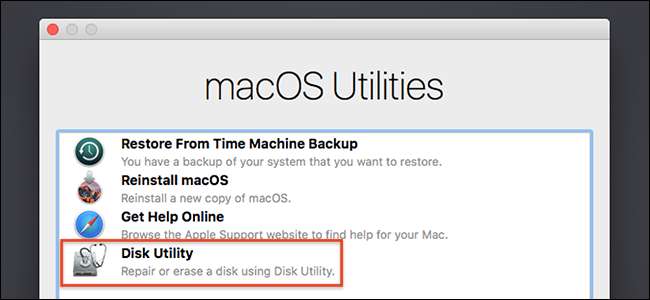
Tùy thuộc vào cách bạn khởi động Chế độ khôi phục, bạn có thể thấy tùy chọn khởi động Tiện ích ổ đĩa ngay lập tức, như đã thấy ở trên. Nếu không, bạn có thể tìm thấy Disk Utility trong thanh menu: nhấp vào Utilities rồi nhấp Disk Utility.
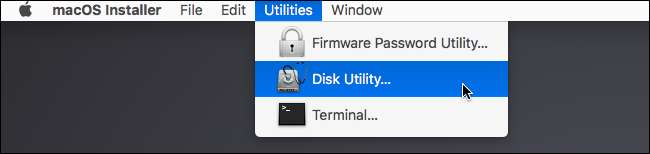
Bây giờ bạn sẽ thấy danh sách ổ cứng của mình. Nhấp vào ổ đĩa chính của bạn, sau đó nhấp vào “Xóa”
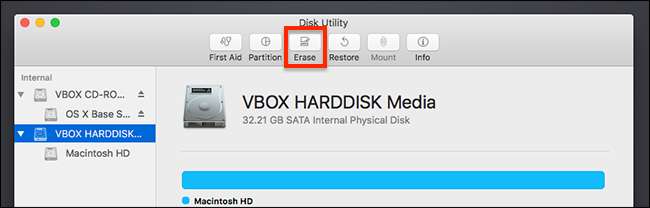
Nếu bạn đang xóa ổ đĩa cơ, hãy nhấp vào “Tùy chọn bảo mật” trong cửa sổ bật lên. (Nếu máy Mac của bạn có ổ đĩa trạng thái rắn, bạn có thể bỏ qua phần này: SSD của bạn sẽ xóa các tệp một cách an toàn nhờ TRIM . Tuy nhiên, bạn vẫn cần phải xóa ổ đĩa, nếu không các tệp của bạn sẽ vẫn còn nguyên, vì vậy hãy chuyển đến phần cuối của bước này.)
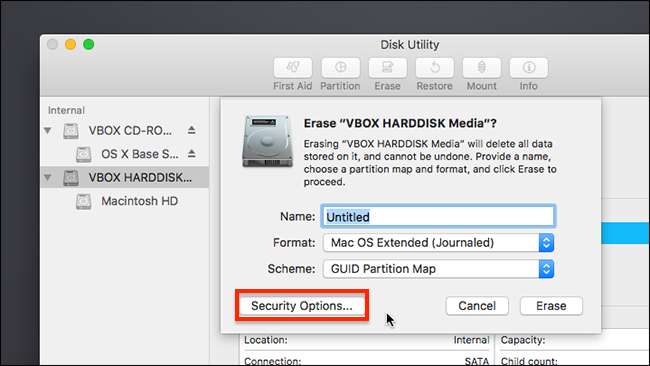
Bây giờ di chuyển nút quay số lên để ghi dữ liệu ngẫu nhiên trên toàn bộ ổ đĩa của bạn. Bạn chỉ cần ghi qua ổ đĩa một lần để xóa nó một cách an toàn , nhưng nếu hoang tưởng, bạn cũng có thể lau nó ba hoặc năm lần.
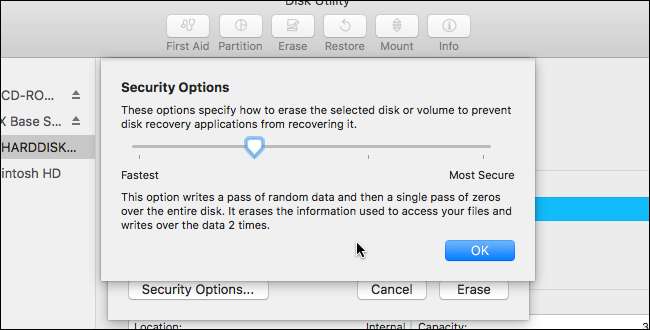
Nhấp vào “OK” khi bạn đã quyết định, nhưng hãy nhớ: nếu máy Mac của bạn có ổ đĩa trạng thái rắn, bạn không cần sử dụng các tùy chọn này. Chỉ cần đặt tên cho ổ đĩa của bạn (tôi khuyên dùng “Macintosh HD”, chỉ vì mục đích nhất quán), sau đó nhấp vào “Xóa” để bắt đầu quá trình ghi đè.
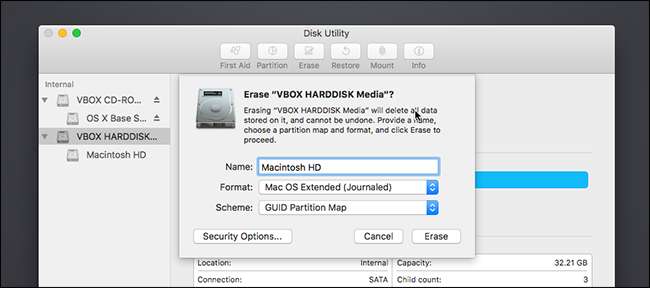
Nếu bạn đã chọn xóa ổ đĩa của mình một cách an toàn, quá trình này có thể mất một lúc — 30 phút đến một giờ không phải là không hợp lý cho một lần chuyển. Nếu bạn chọn ba hoặc năm lần vượt qua, bạn có thể muốn để nó chạy qua đêm.
Bước 3: Cài đặt lại macOS
Khi quá trình xóa thông tin của bạn hoàn tất, bạn đã sẵn sàng cài đặt lại macOS. Nếu bạn khởi động từ một phân vùng khôi phục đang hoạt động, hãy nhấp vào nút “Cài đặt lại macOS”. Quá trình cài đặt sẽ bắt đầu.
Nếu bạn khởi động từ đĩa USB, hãy nhấp vào “Tiếp tục” để chuyển sang trình cài đặt.
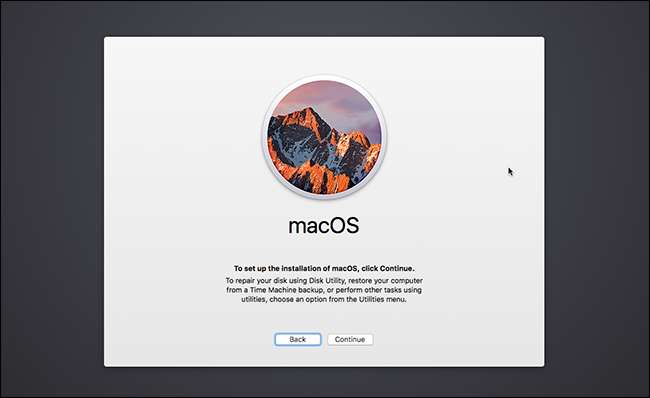
Bạn sẽ được hỏi bạn muốn cài đặt ổ cứng nào. Chọn Macintosh HD mà bạn đã đặt tên trước đó.
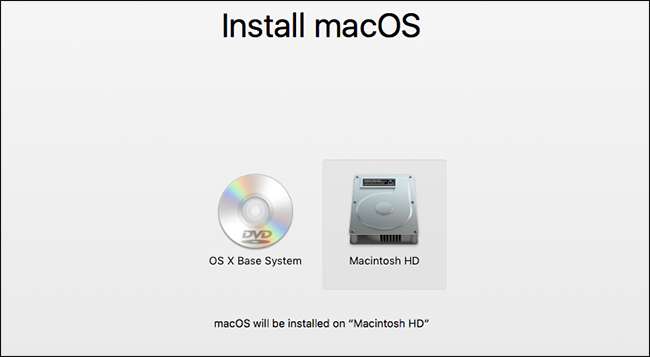
Cứ như vậy, macOS sẽ bắt đầu cài đặt.
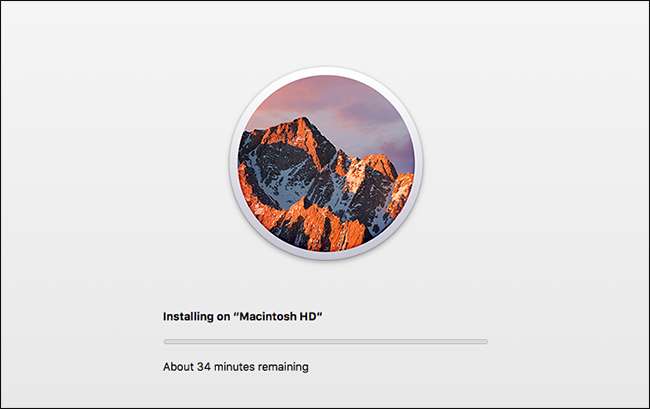
Có lẽ sẽ mất một lúc. Cuối cùng thì máy Mac của bạn sẽ khởi động lại và yêu cầu bạn tạo một tài khoản. Nếu bạn đang tặng hoặc bán máy Mac của mình, tôi khuyên bạn chỉ cần tắt máy vào thời điểm này và để bất kỳ ai bạn đang đưa máy Mac của mình tạo tài khoản của riêng họ. Rốt cuộc, bây giờ là của họ. Nếu không, hãy tận hưởng máy Mac bây giờ mới của bạn!







